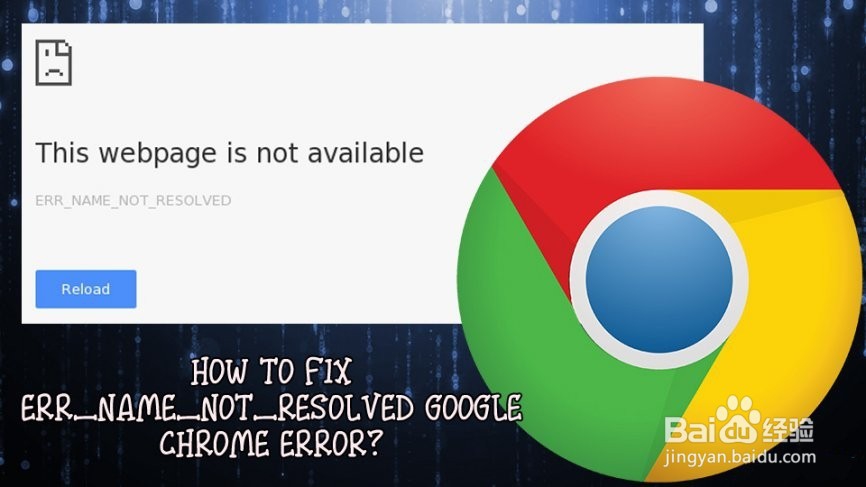如何修复ERR_NAME_NOT_RESOLVED错误?
1、当您想要输入特定网站时,通常会出现ERR_NAME_NOT_RESOLVED错误,从技术上讲,这意味着无法解析网站名称。该注释显示您要访问的网站不可用的警告。DNS [1]代表域名系统,负责解析域名。换句话说,DNS在执行过程中遇到了问题,并且可能有很多原因导致这种情况发生。

2、尽管如此,我们编译了一些可能能够帮助您修复ERR_NAME_NOT_RESOLVED错误的解决方案。
多种原因可能导致ERR_NAME_NOT_RESOLVED错误,包括:
Google Chrome浏览器的配置问题;
您的计算机配置问题;
浏览器出现故障;
错误的地址;
错误的网络配置设置等

3、由于恶意软件[2]渗透也可能发生错误获塑消息。恶意程序通常会在没有用户注意的情况下进入计掩篇算机,并对注册表项[3]和其速散愁他系统设置进行更改。这也可能导致DNS设置修改,从而导致ERR_NAME_NOT_RESOLVED错误。

4、尽管如此,建议使用信誉良好的反恶意软件工具扫描您的计算机,以确保恶意软件不是罪魁祸首。为此,我们建议使用 Reimage。
说到安全软件,有时它可能是ERR_NAME_NOT_RESOLVED错误的原因,因为它可能会阻止对某些网站的访问。尝试禁用反恶意软件程序,看看它是否解决了问题。如果是的话 - 重新安装您的安全工具。

1、谷歌的DNS服务器提供给每个人,由谷歌自己维护。这些服务器在大多数情况下都是稳定的,因此交换到可靠的DNS可能是一个好主意。为此,请按照下列步骤操作:
右键单击“ 开始”按钮,然后选择“ 网络连接”
在右侧窗格中,单击以太网
单击右侧的“ 更改适配器选项”
右键单击以太网,然后选择“ 属性”
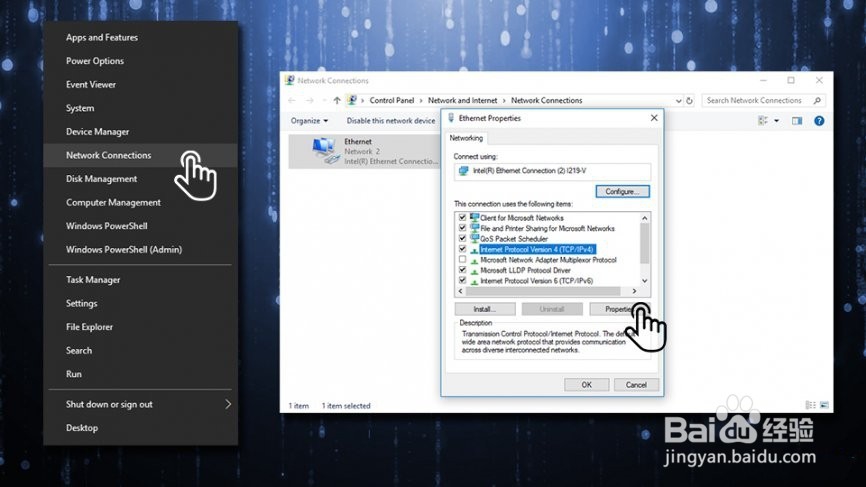
2、从列表中,找到Internet协议版本4(TCP / IPv4),然后单击“ 属性”
在“属性”窗口中,选择“ 使用以下DNS服务器地址”并输入以下内容:
首选DNS服务器:8.8.8.8
备用DNS服务器:8.8.4.4
单击确定,然后重新启动计算机
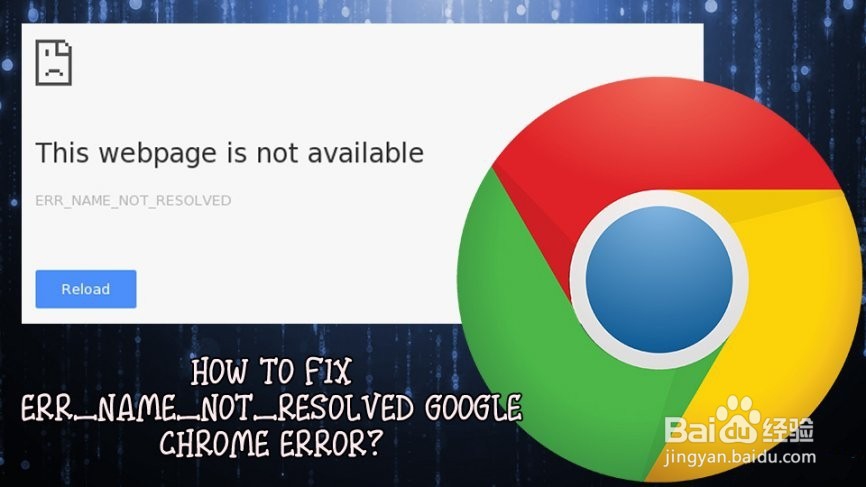
1、用户报告此ERR_NAME_NOT_RESOLVED错误修复程序在大多数情况下帮助了他们。因此,请尝试以下方法:
单击“开始”,然后在搜索框中键入cmd
右键单击“命令提示符”并选择“以管理员身份运行”
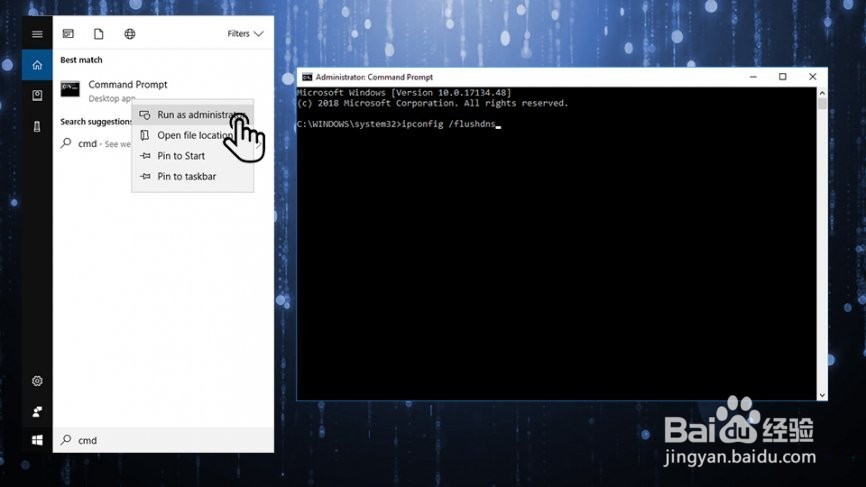
2、输入每一行,每次按Enter键:
ipconfig / flushdns; ipconfig / renew; ipconfig / registerdns
重新启动计算机并检查错误是否已修复
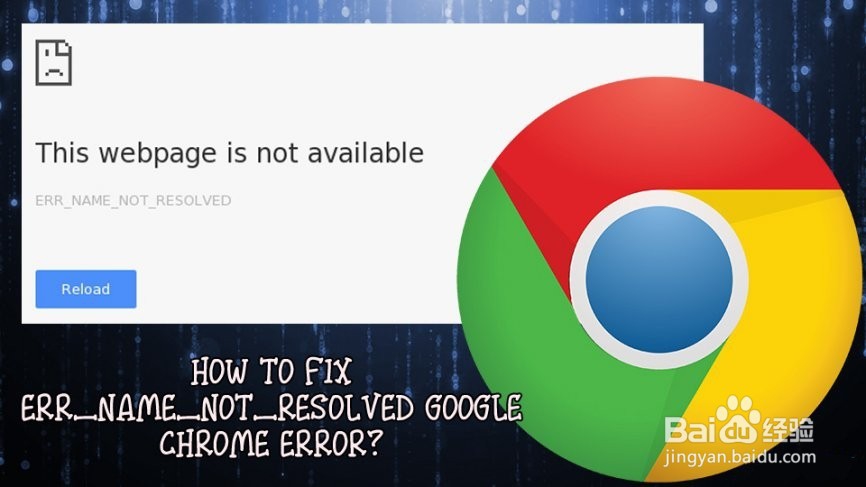
1、清除浏览器cookie [4]可能是个好主意。请遵循以下准则:
进入谷歌Chrome浏览器并在地址栏中输入以下内容: chrome:// settings / clearBrowserData
选择时间范围 - 所有时间,然后选择Cookie和其他数据(删除所有其他的滴答)
单击清除数据
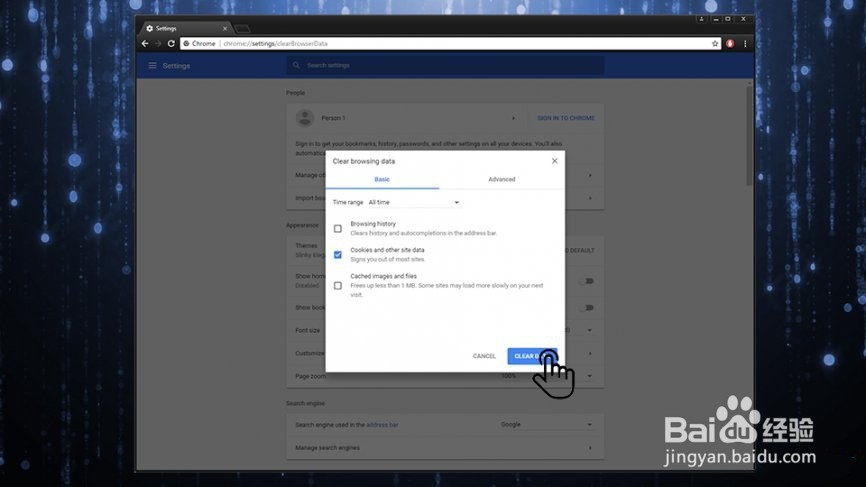
1、预测服务用于通过保存您正在访问的网页来加快浏览速度。此功能对于快速加载页面确实很有用; 但是,它可能需要大量系统资源,有时会导致ERR_NAME_NOT_RESOLVED错误。按照以下步骤禁用此元素:
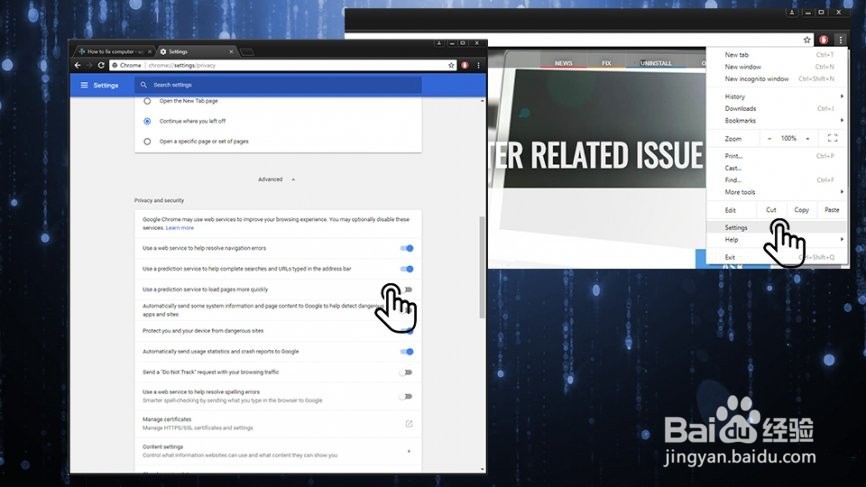
2、转到您的Google Chrome浏览器,然后点击浏览器右上角的三个点
选择设置,然后单击高级
输入隐私和安全性
从列表中,找到使用预测服务快速加载页面 并禁用该功能
重启浏览器

1、这是一个非常原始但非常有效的修复方法。从电源插座上拔下路由器或调制解调器,然后等待几分钟。重新插入并检查ERR_NAME_NOT_RESOLVED错误是否消失。